
Pada komputer Windows, Icon yang tampil di setiap Shortcut selalu menyerupai dengan program yang ditujunya. Adapula kadang hanya muncul icon berwarna putih saja dan ada dua jenis masalah yang bisa disimpulkan pada situasi saat ini.
Yang pertama, mungkin programnya memang tak memiliki icon sehingga pada shortcut yang dibuat tak menampilkan gambar khusus dan hanya memunculkan gambaran putih saja. Namun jika masalah ini ada pada shortcut yang mengarah ke program sejenis peramban, atau program populer lainnya. Maka sangat patut untuk melanjutkan membaca artikel ini.
Jenis masalah kedua ini disebabkan karena adanya malfungsi pada sisi cache yang menampilkan setiap gambaran setiap icon yang ada. Dan jika berkas cache tersebut tak bekerja maksimal atau bahkan terdapat kerusakan, maka icon tidak akan tampil seperti yang diharapkan.
Baca juga: Cara Cepat Menghentikan Program Not Responding pada PC
Cobalah Mengulangi Proses Explorer
Apabila masalah ini tidak sering terjadi, mungkin hanya sekedar kebetulan yang sedang error pada saat itu saja. Dan untuk mengatasinya sangatlah mudah, pengguna cukup menuju task manager dan melakukan kill proses pada explorer. Berikut ini cara lengkapnya.
- Tekan CTRL+SHIFT+ESC pada keyboard sampai muncul Task Manager.
-
Klik tab Processes dan sorot pada explorer.exe dan lanjutkan dengan menekan tombol End Process.

-
Kemudian cukup menjalankan kembali dengan cara menekan menu File lalu pilih New Task.

-
Pada kolom yang disediakan, cukup ketik explorer.exe dan kemudian tekan ENTER. Dan tunggu sekejap, apakah icon shortcut sudah ada kembali?

Jika ikon kembali ada, berarti benar bahwa masalah ini hanya terjadi sekali-sekali saja atau dengan maksud bukan masalah besar. Karena tehnik ini hampir sama seperti melakukan restart PC, tapi perbedaannya disini yang direstart hanya satu program saja.
Membangun Ulang Icon Cache pada Windows
Jika cara diatas masih tak dapat membantu, kemungkinan besar masalahnya ada pada bagian berkas cache yang menyimpan setiap icon tersebut. Dan untuk itu pengguna harus membangun ulang berkas cache tersebut. Tenang saja, karena maksud dari membangun ulang disini hanyalah menghapus saja. Silakan ikuti caranya berikut.
- Masuk ke Task Manager dan hentikan proses explorer seperti diatas tadi.
-
Jika sudah, tekan tombol Windows+R pada keyboard. Maka akan muncul kolom kecil, ketik cmd.exe dan ENTER.

-
Selanjutnya pada Command Prompt, isikan persis seperti ini.
cd %userprofile%\appdata\local
Lalu ENTER. Kemudian ketikkan lagi seperti ini.
del iconcache.db /a
Dan tekan ENTER lagi.
- Selanjutnya tutup Command Prompt dan jalankan kembali proses explorer. Dan lihat, apakah iconnya sudah tampil kembali?
Saya yakin sekali jika cara terakhir ini dapat mengatasi masalahnya apabila cara pertama tidak berguna. Jika berkas cache dihapus, secara otomatis sistem Windows akan membuat ulang berkas cache tersebut dengan yang baru.
Baca juga: 2 Cara Menonaktifkan Javascript di Chrome
Kesimpulan
Kedua cara diatas tidak akan beresiko apapun, dan cara kedua meski ditujukan untuk menghapus sesuatu, tapi tenang saja karena berkas tersebut akan dibangun kembali oleh sistem. Ini sama halnya seperti pengguna menghapus cache yang ada pada peramban.
Biasanya ini juga disebut adanya corrupt pada database cache yang menyimpan setiap icon. Karena hal tersebut, setiap icon tak dapat tersimpan dengan sempurna dan menimbulkan masalah ini. Tapi selama pengguna melakukan cara diatas dengan benar, Saya yakin 100% pasti berhasil mengatasinya.
Semoga bermanfaat dan Selamat mencoba
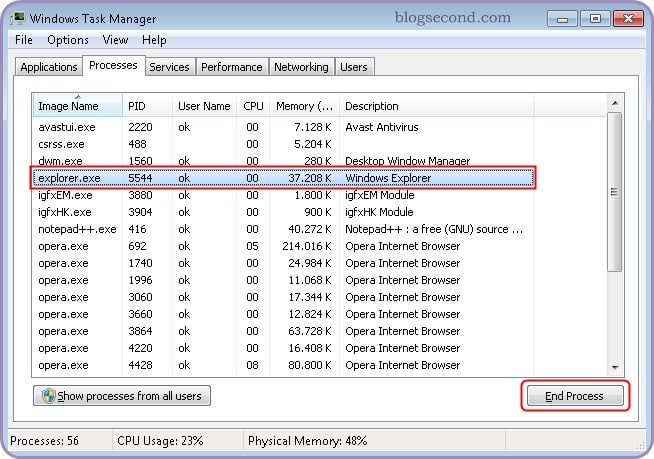
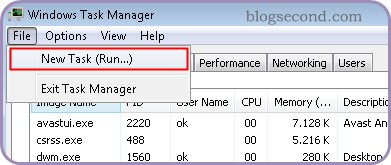
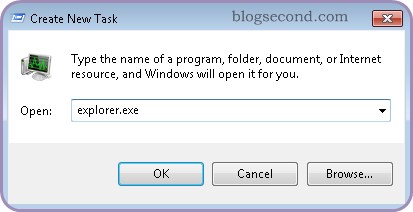
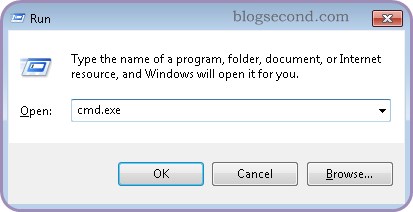
1 comment
Makasih gan